word文档怎么导入cad图
发布时间:2016-12-07 13:51
相关话题
怎么样精确地把CAD图形导入到word文档中,并且把黑背景的CAD图转换为白色的图片呢?方法有好多种,可以用截图的方式来完成,今天小编推荐一种办法给大家,既简单而又精准,希望能帮到大家。
word文档怎么导入cad图的方法:
1 先打开需要导出的CAD图形

2 然后将背景色设置为白色,这样便于在word文件中设置白底黑线的图形文件,具体操作,如图所示:

3 然后点击确定,整体背景色显示为白色

4 点击-----文件------输出-------
弹出对话框选择文件类型------图元文件(*.wmf)--------保存

5 鼠标变化为捕捉方块,点击方块-----把要输出区域框选----回车----完成

6 打开 word文件,点击----插入-----图片-----来自文件----
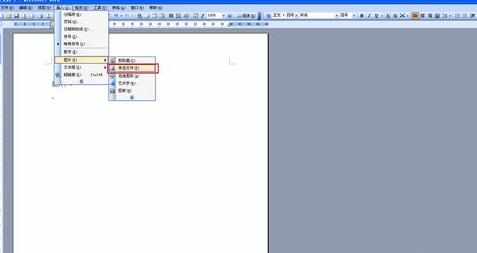
7 然后在弹出的对话框中选择要导入的图形文件---点击确定

8 这时看到导入的图片图形部分小而空白处较多,怎么办呢?

9 点击word文件中的图形编辑器-----裁剪-----把图形放大(或缩小)到需要的尺寸。

10 可以用这种办法放置多张图形。


word文档怎么导入cad图的评论条评论